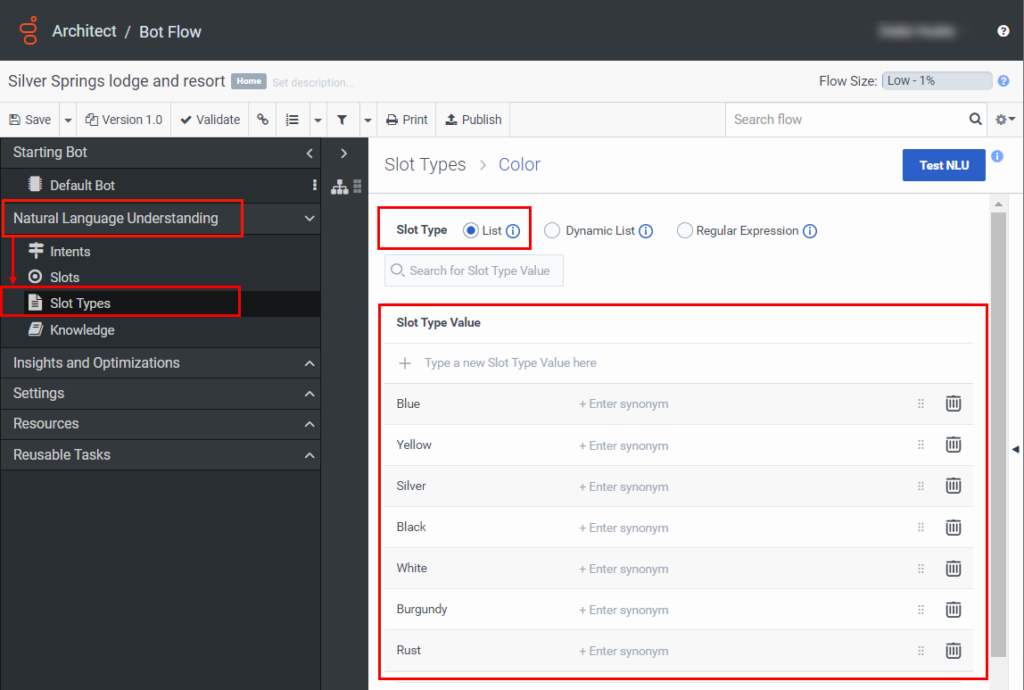Utiliser des types d'emplacements de liste personnalisés dans un flux de bot
Outre les types de créneaux intégrés, Architect prend en charge quatre types de créneaux personnalisés : type de créneau de liste, type de créneau de liste dynamique, type de créneau d'expression régulière, type de créneau de temps et si vous activez l'agent virtuel, des créneaux alimentés par l'IA. Si vos données de type d'emplacement personnalisé sont un ensemble de mots prédéfinis dans l'énoncé, utilisez le type d'emplacement de liste. Les types d'emplacement de liste vous aident à définir l'ensemble de mots que le bot doit reconnaître pour capturer un emplacement. Par exemple, les valeurs d'un emplacement Couleur peuvent inclure le rouge, le bleu, le jaune, le noir, le blanc, le bordeaux et le rouille.
Ajouter un type d'emplacement de liste personnalisé
Pour créer un type d'emplacement de liste personnalisé, procédez comme suit :
- Cliquez sur Admin.
- Sous Architect, cliquez sur Architect.
- Cliquez sur Menu > Orchestration > Architecte.
- Ouvrez un flux de messagerie existant ou créez-en un nouveau.
- En dessous de Compréhension du langage naturel, Cliquez sur Machines à sous.
- Cliquez sur Slot. La boîte de dialogue Add Slot apparaît.
- Fournissez un nom significatif pour l'emplacement.
- Sous Associated Slot Type, cliquez sur New List.
- Tapez un nom significatif pour le type d'emplacement de liste personnalisé.
- Sous Capture, sélectionnez si le créneau doit capturer une seule valeur ou plusieurs valeurs. Sélectionnez Multiple Values si vous avez l'intention d'utiliser le type de créneau de liste dans des sélecteurs de liste qui autorisent la sélection multiple.
- Cliquez sur Sauvegarder.
- Cliquez sur le nouveau type d'emplacement de liste.
- Ajoutez des valeurs de type d'emplacement selon vos besoins.
Ajouter des synonymes à un type d'emplacement de liste
Vous pouvez également ajouter des synonymes pour un type d’emplacement afin Architect puisse reconnaître plusieurs mots et phrases pour le même emplacement. Par exemple, une valeur de type de slot de New York peut avoir les synonymes : Big Apple ou NYC. Ces synonymes permettent au bot de comprendre que lorsque l’utilisateur dit NYC, IT se connecte à New York.
Pour ajouter des synonymes à un type d'emplacement de liste personnalisé, procédez comme suit :
- Cliquez sur Saisissez un synonyme à côté de la valeur du type de logement
- Tapez un autre nom et appuyez sur Entrée.
- Ajoutez d’autres synonymes, si nécessaire.
Pour supprimer des synonymes, survolez le synonyme et cliquez sur le X qui apparaît.
Modifier les informations d'un créneau
Pour modifier les informations sur l'emplacement, dans le menu Emplacement, sélectionnez un emplacement et cliquez sur Éditer .
Supprimer unflux
Pour supprimer un emplacement, dans le menu Emplacement, sélectionnez un emplacement et cliquez sur Supprimer .